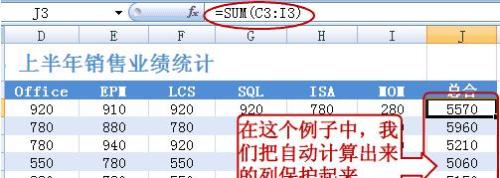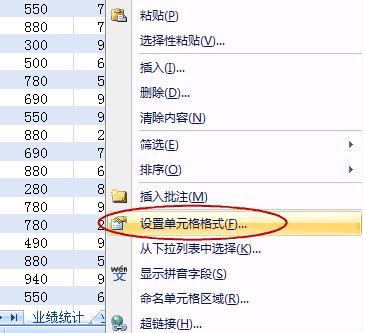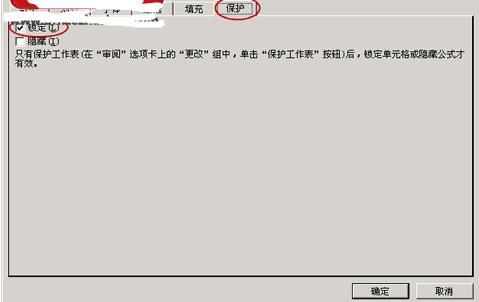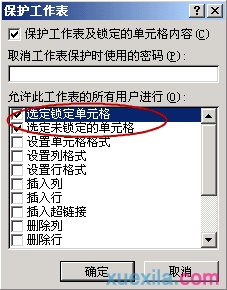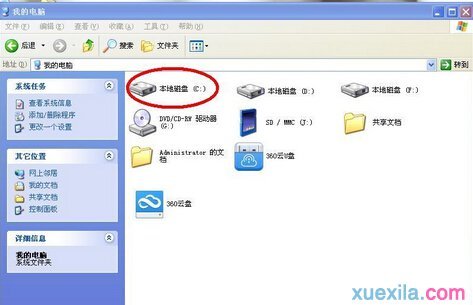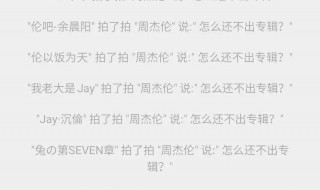excel表格如何保护部分单元格(excel表格如何保护部分单元格不动)
来源: 最后更新:24-08-17 12:16:31
-
excel单元格保护设置步骤如下:
我们看一下下面这个例子,“总合”这一栏是计算所得的,所以这一列上的数据都不需要直接输入或修改。我们可以把这一列锁起来:
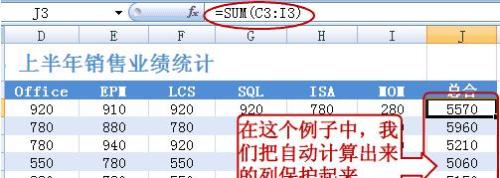
先选定任意一个单元格,点右键,选设置单元格格式。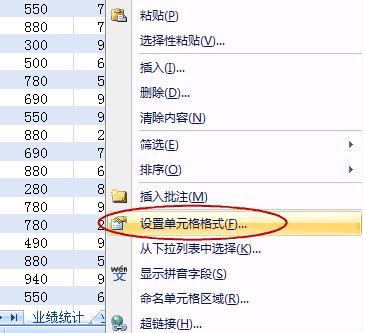
点开保护选项卡,我们会发现这里的锁定默认情况下就选中了。也就是说在默认情况下,一旦锁定了工作表,所有的单元格就锁定了。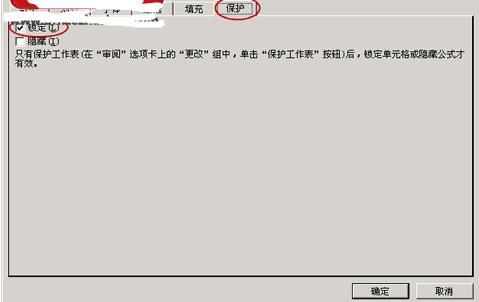
所以,我们选中所有的单元格(Ctrl+A),点右键,选设置单元格格式。然后在保护选项卡上把锁定勾去掉。然后选中需要保护的单元格,在这个例子中是整个“总合”这一列(因为这一列是自动计算出来的),把它的锁定勾上。
提示:为方便起见,你也可以只把需要编辑的那部分单元格的锁定取消掉。
在我们设好了哪些单元格需要锁定后,现在我们可以把锁定功能打开了。
点开审阅选项卡,点保护工作簿。

在允许此工作表的所有用户进行下面,可以选用户可以做哪些操作。一般留着默认选项即可,然后按确定。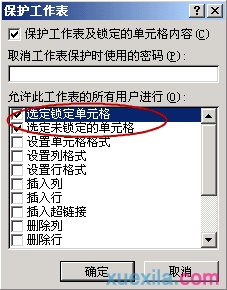
注:如果在这里设置了密码,以后解开锁定时就要输入密码。密码一般可以不设。我们尝试编辑“总合”一栏中的数据,会弹出一个消息说不能编辑内容。

虽然这个单元格锁定了,但是并不影响它数据更新。比方说,这个是“总合”栏,我们把单独数据(源数据)改了,总合还是会自动计算的。如果需要解除锁定,在审阅选项卡上点撤销工作表保护。
 免责声明:本文系转载,版权归原作者所有;旨在传递信息,其原创性以及文中陈述文字和内容未经本站证实。
免责声明:本文系转载,版权归原作者所有;旨在传递信息,其原创性以及文中陈述文字和内容未经本站证实。
 冬天的记忆小巷里面吹过晚风是什么歌 冬天的记忆小巷里面吹过晚风歌词
冬天的记忆小巷里面吹过晚风是什么歌 冬天的记忆小巷里面吹过晚风歌词
tfboys七周年演唱会票怎么买(tfboys七周年演唱会票怎么买的)1、tfboys七周年演唱会票在网易云音乐购买。2、网易云音乐已官宣
领了失业补助金还可以领失业金吗 领了失业补助金以后还可以领失业金吗 绵阳中元节网上祭祀流程指南(绵阳市区哪里可以烧纸) 代发工资什么意思(财政代发工资什么意思) 2024年徐州各高校寒假开学时间汇总 徐州高校秋季开学时间2020热门标签
热门文章
-
excel表格不小心删除了怎么找回 excel表格不小心删除了怎么找回数据 24-08-17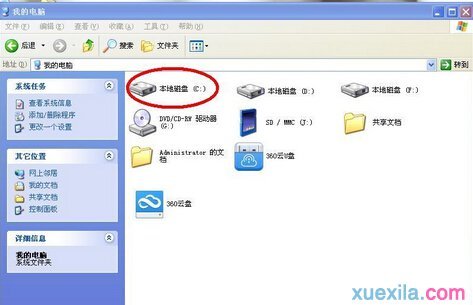
-
轮胎45与50差多少 轮胎45和50 24-08-17
-
还有什么车用扭力梁(还有什么车用扭力梁的) 24-08-17
-
方向盘s6是什么车 方向盘s6是什么车啊 24-08-16
-
马自达3后视镜加热在哪里(马自达3后视镜加热在哪里图片) 24-08-16
-
菠菜一般从一开始种植下去需要多久就可以吃了 菠菜种植多长可以吃 24-08-16
-
马自达3换什么轮胎好 马自达换什么轮胎好 24-08-16
-
拍一拍怎么制作(拍一拍怎么设计的) 24-08-16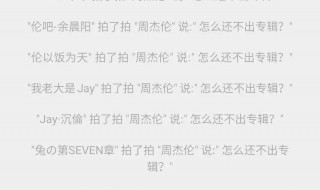
-
红葡萄酒保质期 张裕解百纳干红葡萄酒保质期 24-08-16
-
励志的话正能量句小孩 小孩正能量励志句子 24-08-16